Creación y supresión de rutas, conductos, componentes y segmentos
Creación de conductos de tubos y tuberías
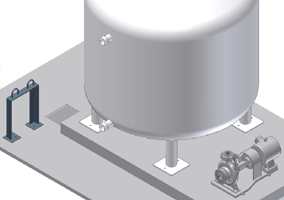
Es posible crear un ensamblaje de tubos y tuberías añadiendo enrutamientos en el contexto de un ensamblaje estándar de Autodesk Inventor. El archivo de ensamblaje puede estar vacío o contener un modelo de ensamblaje, pero debe ser un archivo guardado. Todos los componentes de tubos y tuberías, incluidos los conductos adicionales que cree, se incluyen en el ensamblaje principal de conductos.
Cuando cree el primer conducto, determine la ubicación en el espacio de trabajo donde guardar el ensamblaje principal de conductos junto con el primer conducto. Siga decidiendo la ubicación de cada conducto, enrutamiento y ensamblaje de manguera flexible (cuando el estilo de manguera flexible se ha definido para que utilice subensamblajes). Se recomienda colocar todos los conductos bajo el ensamblaje principal de conductos y los ensamblajes de manguera bajo el conducto padre correspondiente.
-
 Con un archivo de ensamblaje abierto, pulse la ficha Entornos
Con un archivo de ensamblaje abierto, pulse la ficha Entornos  panel Iniciar
panel Iniciar  Tubos y tuberías .
Tubos y tuberías .
- En el navegador del modelo o en la ventana gráfica, pulse con el botón derecho del ratón el área en blanco y seleccione Crear conducto de tubería. Asegúrese de que el cursor no está seleccionando un elemento en el navegador o en la ventana gráfica.
- Lleve a cabo uno de los siguientes procedimientos:
- Para crear el ensamblaje principal de conductos junto con el primer conducto, introduzca la información en el cuadro de diálogo Crear conducto de tubos y tuberías.
- Para añadir más conductos, introduzca la información en el cuadro de diálogo Crear conducto.
- Pulse Aceptar para cerrar el cuadro de diálogo.
- Para añadir enrutamientos, pulse dos veces el conducto para continuar con la creación de enrutamientos futuros.
- Cuando complete los enrutamientos y conductos, pulse Atrás en la Barra de herramientas de acceso rápido o pulse con el botón derecho del ratón en la ventana gráfica y seleccione Terminar edición.
- Vuelva al ensamblaje superior y guarde el archivo.
Supresión de un conducto
Es posible suprimir un conducto seleccionado o cualquier enrutamiento individual que contenga. También se puede suprimir uno o más de los enrutamientos seleccionados.
Cuando se suprime un enrutamiento con componentes, es necesario indicar si se desea suprimir también los segmentos y accesorios que contiene o guardarlo para otros enrutamientos. Los accesorios que no se suprimen se sitúan sobre el primer enrutamiento del conducto activo.
- Active en ensamblaje de conductos de tubos y tuberías.
- En el navegador de modelo, pulse con el botón derecho el conducto de tubería y seleccione Suprimir conducto.
- En el cuadro de diálogo de confirmación, pulse Aceptar para continuar con la supresión.
- Pulse con el botón derecho del ratón y seleccione Terminar edición.
Supresión de un enrutamiento y sus componentes
- Active el conducto de tubería.
- En el navegador de modelo, pulse con el botón derecho el enrutamiento y seleccione Suprimir enrutamiento.
- En el cuadro de diálogo Suprimir componentes de enrutamiento, defina los componentes que desea suprimir:
- Para suprimir tanto los segmentos como los accesorios, pulse Accesorios y segmentos del enrutamiento seleccionado.
- Para suprimir los segmentos y conservar los accesorios, seleccione Segmentos del enrutamiento seleccionado.
- Pulse con el botón derecho del ratón y seleccione Terminar edición.
Supresión de componentes de enrutamiento (segmentos)
En los conductos rígidos con componentes, los acoplamientos por defecto, los accesorios insertados y las piezas de conductos pueden suprimirse, pero los accesorios direccionales no. También pueden suprimirse los segmentos en regiones paramétricas del entorno de enrutamiento. Sin embargo, para suprimir segmentos de una
región automática , primero debe suprimir la restricción de cliente ![]() desde el menú contextual.
desde el menú contextual.
En los enrutamientos de manguera flexible, para eliminar el accesorio inicial y el accesorio de final , debe editar el estilo.
- Active el conducto de tubería.
- En la ventana gráfica o el navegador de modelo, pulse con el botón derecho del ratón el accesorio o la pieza de conducto y, a continuación, seleccione Suprimir.
El accesorio y el punto de enrutamiento subyacente se suprimen. Los dos segmentos divididos adyacentes se corrigen o se combinan para crear un único segmento recto que se ajusta a las longitudes de segmento mínima y máxima.
Consejo: Con el enrutamiento activo, si suprime un punto de enrutamiento asociado a un accesorio insertado o a un acoplamiento por defecto, se puede suprimir el accesorio también.